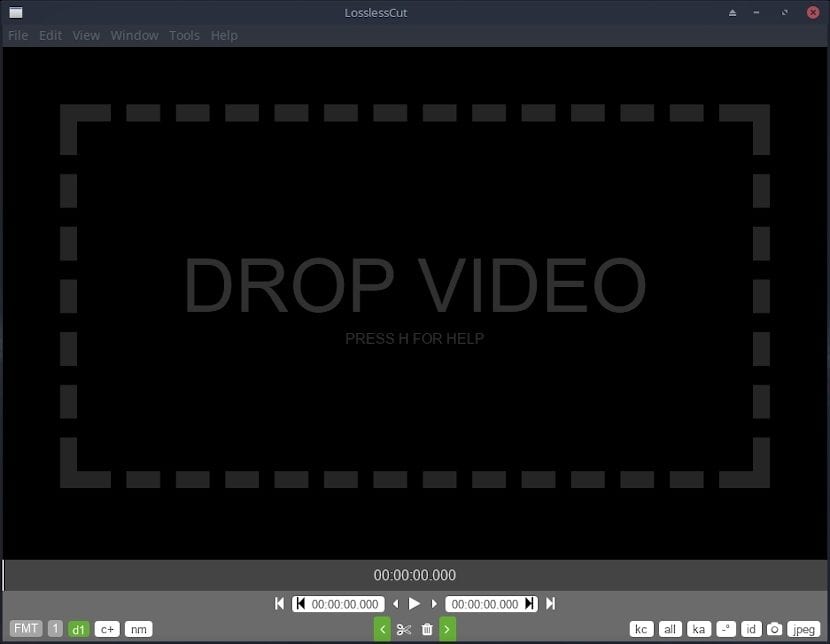
LosslessCut Video Editor: Jetzt in der neuen Version 2.3.0
Vor etwas mehr als einem Jahr haben wir im Blog darüber gesprochen «LosslessCut», ein ausgezeichneter und einfacher, aber sehr praktischer Video-Editor. Speziell in der Eingabe aufgerufen "LosslessCut: Schneiden Sie Videos unter Linux auf sehr einfache Weise". Wo es überprüft wurde, die alte Version dieser Zeit, die die war «versión 1.12.0».
Nach einem Jahr ist schon genug vergangen und jetzt gesagt «Software Libre» geht für die «versión 2.3.0». Was dazu geführt hat, dass es sich bis zum aktuellen Datum angesammelt hat, Viele neue Funktionen, coole Änderungen an der Benutzeroberfläche, Fehlerbehebungen und Anwendungsoptimierungen.
«LosslessCut» ist im Grunde ein einfaches und ultraschnelles plattformübergreifendes Tool zum verlustfreien Trimmen von Video- und Audiodateien. Es ist ideal, um Platz zu sparen, indem große Videodateien, die unter anderem von einem Camcorder, einer GoPro oder einer Drohne aufgenommen wurden, grob geschnitten werden.
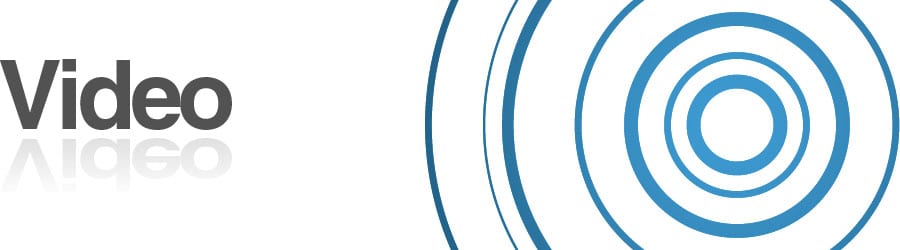
Darüber hinaus können wir die guten Teile unserer Videos schnell extrahieren und viele Gigabyte Daten daraus verwerfen., ohne sie langsam neu codieren zu müssen und daher an Qualität zu verlieren. Es ist extrem schnell, da es eine fast direkte Datenkopie des verarbeiteten Videos erstellt. Vieles davon, weil es verwendet das großartige Werkzeug von «Software Libre»anrufen «ffmpeg», um die harte Arbeit zu machen.
Aktuelle Funktionen
Nach seiner Offizielle WebseiteAuf Englisch sind derzeit die herausragendsten Merkmale:
- Führen Sie einen Schnitt ohne Verlust von Formaten oder Qualität in den verarbeiteten Videos und Audios durch.
- Erzielen Sie ein verlustfreies Zusammenführen des Videosegments.
- Ermöglichen Sie das verlustfreie Zusammenführen beliebiger Dateien (mit identischen Codecs).
- Führen Sie eine verlustfreie Extraktion aller Datenströme aus einer Datei aus (Video, Audio, Untertitel usw.).
- Machen Sie Schnappschüsse von Videos in voller Auflösung im JPEG / PNG-Format.
- Verarbeiten Sie die Eingaben der Schnittpunkte der zu verarbeitenden Videosegmente manuell.
- Fügen Sie mehr als 2 Sequenzen hinzu oder löschen Sie eine Audiospur (optional).
- Wenden Sie einen Timecode-Offset an.
- Ändern Sie die Rotations- / Orientierungsmetadaten in Videos. Hervorragend geeignet zum Drehen von falsch ausgegebenen Telefonvideos, ohne das Video neu zu codieren.
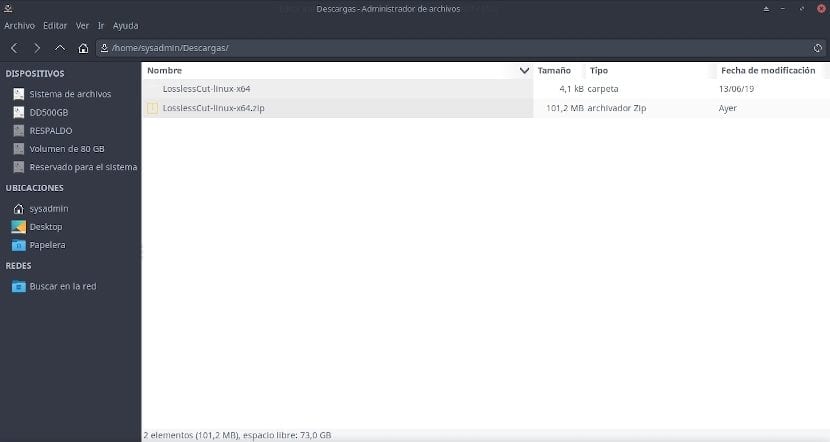
Unterstützte Betriebssysteme
Derzeit «LosslessCut» unterstützt die folgenden Betriebssysteme:
- MacOS
- Windows (64 / 32bit)
- Linux (64 / 32bit)
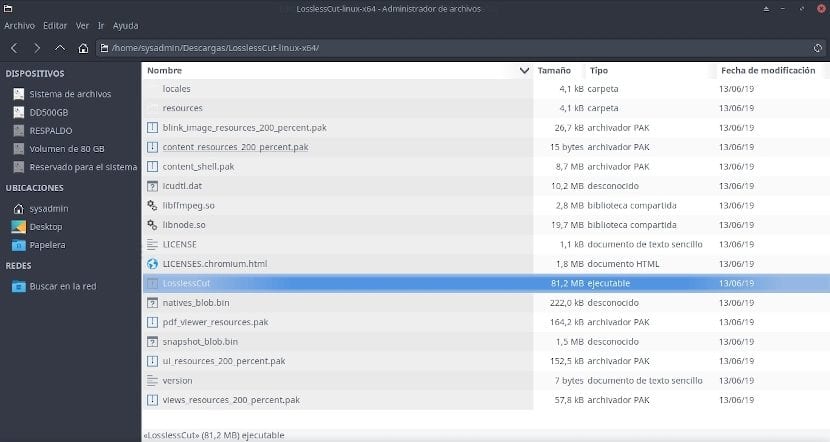
Download und Installation unter Linux
Nach dem Herunterladen im Download-Bereich der offiziellen Website unter GitHubGrundsätzlich sollte es nur entpackt und unter der ausführbaren Datei mit dem Namen ausgeführt werden «LosslessCut».
Unterstützte Formate
Da «LosslessCut» basiert auf Chrom und verwendet den Video-Player «HTML5»werden nicht alle von ffmpeg unterstützten Formate direkt unterstützt. Die folgenden Formate / Codecs sollten im Allgemeinen funktionieren: «MP4, MOV, WebM, MKV, OGG, WAV, MP3, AAC, H264, Theora, VP8, VP9». Um weitere Informationen zu den unterstützten Formaten und Codecs zu erhalten, sollte daher die unter folgendem Link verfügbare Quelle konsultiert werden: Chrom: Audio-Video.
Nicht unterstützte Dateien können über das Menü "Datei" erneut gemischt (schnell) oder in ein kompatibles Format / Codec codiert (langsam) werden. «LosslessCut» öffnet eine gerenderte Version der Datei im Player. Beim Schneiden wird die Originaldatei weiterhin als Eingabe verwendet, sodass sie nicht verloren geht. Auf diese Weise können Sie möglicherweise jede Datei öffnen, die ffmpeg dekodieren kann.
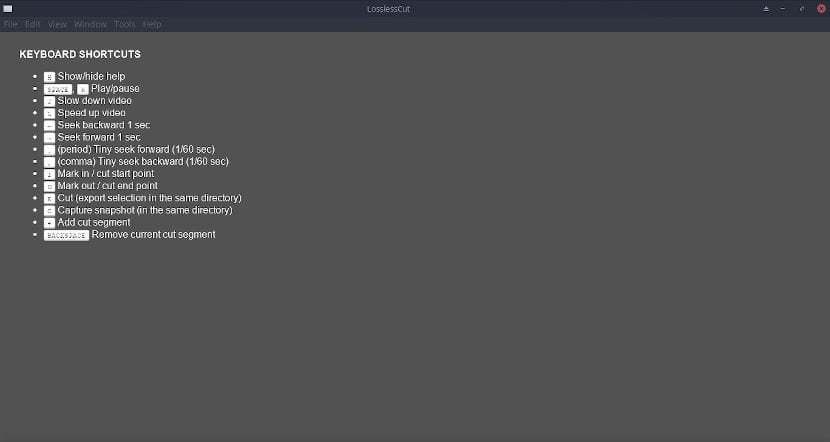
Tastaturkürzel und Bedienung
In dieser neuen Version ist die Schnittstelle von «LosslessCut» Es verfügt über ein einfaches und vollständiges Menü mit Optionen, die traditionellen Tastaturkürzel bleiben jedoch erhalten mit denen die traditionellen Videobearbeitungsaktionen ausgeführt werden. Die aktuellen Tastaturkürzel, die die Anwendung zulässt, sind:
- Der Schlüssel
«h»um das Hilfemenü ein- oder auszublenden. - Die Schlüssel
«CTRL+O»um den Bildschirm zum Hochladen von Dateien zu öffnen. Sie können auch eine Videodatei auf den Player ziehen, um sie zu laden. - Der Schlüssel
«SPACE»und / oder«k»um ein Video abzuspielen / anzuhalten. Sie können auch über die Symbole vorwärts / rückwärts gehen«◀ ▶». - Die Schlüssel
«i»e«o»um die Start- und Endzeit des Schneidens eines Schnittsegments auszuwählen. Bei mehr als einem Slice-Segment muss die Taste gedrückt werden.«+»oder die Taste oder«c+»um ein weiteres Segment hinzuzufügen und die nächsten erforderlichen Segmente auszuwählen. - Um alle ausgewählten Segmente nach dem Schneiden zusammenzuführen, müssen Sie die Taste drücken
«nm»(nicht zusammengeführt), um es zu ändern«am»(automatische Zusammenführung). Dies ist nützlich, um bestimmte Teile eines Videos auszuschneiden (indem Sie alles außer den Teilen auswählen, die nicht benötigt werden). - Um das verarbeitete Video in ein bestimmtes Verzeichnis zu exportieren, drücken Sie die Taste für das angepasste Ausgabeverzeichnis mit der Bezeichnung
«id». Standardmäßig entspricht das Ausgabeverzeichnis des verarbeiteten Videos der Eingabedatei. - Wenn Sie die Orientierungsmetadaten überschreiben möchten, drücken Sie die als gekennzeichnete Drehtaste
«_°». - Um ein definiertes Segment zu exportieren, müssen Sie die mit dem Bild des gekennzeichnete Taste drücken
«tijera»oder der Schlüssel«e». - Um einen Schnappschuss (Bild) zu machen, müssen Sie die mit dem Bild des gekennzeichnete Taste drücken
«cámara»oder der Schlüssel«c». - Um die Originaldatei in den Papierkorb zu senden, drücken Sie die Taste, die mit dem Bild des gekennzeichnet ist
«papelera».
Alternativen
- Avidemux
- Vitcutter
- Kostenloser Video Cutter

Fazit
Persönlich empfehle ich LosslessCut für diejenigen, die keine Experten für Videobearbeitung sind. Es ist nicht nur einfach herunterzuladen und auszuführen, sondern auch einfach auf mehreren Betriebssystemplattformen zu verwenden.
Es sieht interessant aus. Ich habe es geschafft, indem ich auf den Ordner doppelklickte, den Sie aus dem Internet heruntergeladen haben. Die App ist jedoch nicht in das Distributionsmenü integriert. Eine Schande Sicher manuell mit einer App wie alacarte oder so, aber Sie müssen es manuell tun.
Grüße Arazal. Da es selbst ausführbar ist, lässt es sich nicht in das Betriebssystemmenü integrieren. Dafür müssen sie es als AppImage erstellen. Welches wäre toll.